Fotosuratlarni ko'rish va tahrirlash uchun vositalar. Fotosuratlarni ko'rish va tasvirlarni boshqarish uchun bepul dastur. Qaysi birini tanlash yaxshidir
Shunday qilib, sizda allaqachon ikki yoki undan ortiq kompyuteringiz bor, undan foydalanish vaqti keldi. Axir, uy tarmog'i funksionalligi bo'yicha ofisdagi hamkasblaridan hech qanday kam emas, Internetga ulanish va printer kabi periferik qurilmalarni ta'minlaydi.
Printerni LAN orqali qanday ulash mumkin?
Sarlavhaning savoliga javob berish uchun tayyorgarlik ishlari olib borilishi kerak:
- Ikki yoki undan ortiq qurilmangizni ulash uchun mahalliy tarmoq yarating. Buni amalga oshirish uchun simli ulanish uchun yoki simsiz ulanish uchun Wi-Fi ulanishidan foydalaning. Biz avvalgi maqolalarda ham birinchi, ham ikkinchisi haqida gaplashdik, har bir ishni haqiqiy misollar bilan ko'rib chiqdik.
- Keyin mahalliy tarmog'ingizning tarmoq sozlamalarini tekshiring. Kompyuterlar bir xil tarmoqda ekanligiga ishonch hosil qiling:
Buning uchun "Tarmoq va almashish markazi" ga o'ting va "Adapter sozlamalarini o'zgartirish" bandini oching.
Oynada kontekst menyusidan "Mahalliy tarmoqqa ulanish" yorlig'ini o'ng tugmasini bosing, "Xususiyatlar" ni tanlang.
Muloqot oynasida "Internet Protocol v4 (TCP / IPv4)" qatorini toping - uni tahrirlash uchun ochish uchun ikki marta bosing. Biz IP-manzil qo'lda o'rnatilganligiga ishonch hosil qilamiz va uning qiymatlarini eslaymiz, masalan: manzil - 192.168.0.3, quyi tarmoq - 255.255.255.0

Xuddi shu parametrlarni ikkinchi kompyuterda ochamiz va olingan ma'lumotlarni tekshiramiz. Faqatgina farq IP manzilidagi oxirgi raqamlar bo'ladi, masalan: 192.168.0.11 (quyi tarmoq qiymati bir xil bo'lishi kerak). - Tarmoq sozlamalarini tekshirgandan so'ng, ishlatilgan "Uy guruhi" ni solishtirish kerak. Buning uchun tizim xususiyatlarini ochish va tegishli elementni ko'rish kifoya (umumiy nomlar: Ishchi guruh va Uy).


Agar "uy guruhi" boshqacha bo'lsa, istalgan nomni tanlashingiz va uni boshqa kompyuter uchun ko'rsatishingiz kerak. Buning uchun "Tizim xususiyatlari" oynasida "Kengaytirilgan tizim sozlamalari" ga o'ting. Muloqot oynasida Kompyuter nomi yorlig'iga o'ting. Keyin, "Tahrirlash" tugmasini bosing va tegishli maydonda guruh nomini o'zgartiring. "OK" tugmasini bosish orqali o'zgarishlarni saqlang, agar kerak bo'lsa, qayta yoqing.

Printerni ulashish
Tarmoqqa kelsak, biz tekshirdik va sozladik, printerga murojaat qilish vaqti keldi. Buni amalga oshirish uchun "Boshqarish paneli" ga o'ting va "Qurilmalar va printerlar" bo'limini toping. Faol chop etish qurilmangiz belgisini o'ng tugmasini bosing, "Printer xususiyatlari" ni tanlang. Muloqot oynasida "Kirish" yorlig'iga o'ting va tarmoq almashishni yoqing.
Keyingi so'z o'rniga
Bajarilgan ishlarni sarhisob qilsak, shuni ta'kidlash kerakki, operatsion tizimlarning turli versiyalarida sozlamalar va element nomlarida ozgina farqlar bo'lishi mumkin. Siz foydalanuvchi sifatida mahalliy tarmoqni o'rnatishingiz kerak - qolgan hamma narsa ko'p vaqtni talab qilmaydi.
Agar sizda uyda tarmoq printerini ulash bo'yicha savollaringiz bo'lsa yoki maqolaning materialiga qo'shadigan biror narsangiz bo'lsa, iltimos, quyidagi sharh shaklida obunani bekor qiling.
Bilan aloqada
Foydalanuvchidan savol
Salom!
Menga aytmang, bitta muammo bilan ... Bizda kompyuterlardan biriga ulangan printer (MFP) mavjud. Mening kompyuterim boshqalarga qaraganda kechroq o'rnatildi va ular ushbu printerda chop etish imkoniyatini o'rnatishni unutib qo'yishdi. Endi avval faylni USB flesh-diskiga (yoki umumiy jildga) o'tkazishim kerak va keyin boshqa kompyuterdan chop etishim kerak.
To'g'ridan-to'g'ri chop etishim uchun ushbu printerni kompyuterimga qo'sha olamanmi?
PS, barcha kompyuterlar bizning umumiy lokal tarmog'imizda.
Galina, Saratov
Xayrli kun!
O'ylaymanki, buni qilish qiyin bo'lmaydi (va ko'p kuch talab qilmaydi, buni o'zingiz qilishingiz kerak ☺). Ushbu maqolada men sizga mahalliy tarmoqda printerni qanday topish va fayllarni chop etish uchun osongina va tez yuborish uchun uni tizimingizga qo'shishni ko'rsataman.
Aytgancha, printerni topish va qo'shishdan oldin uni baham ko'rishingiz kerak (uni tarmoqdagi barcha shaxsiy kompyuterlar uchun mavjud qiling). Buni qanday qilish kerak - ushbu maqolaga qarang:
Mahalliy tarmoqda printerni topish va uni kompyuteringizga ulashning bir necha yo'li
Variant raqami 1
Eng aniq va eng oson yo'l ... START ga o'ting, keyin .
Odatiy bo'lib, Windows-da allaqachon bir nechta "printerlar va fakslar" mavjud (ularning haqiqiy qurilmalarga aloqasi yo'q): Faks, Foxit Reader PDF Printer (PDF-fayllarni ko'rish uchun dasturni o'rnatgandan so'ng paydo bo'ladi), Microsoft XPS Document Writer.
Yangi printer qo'shish uchun - "Printerni o'rnatish" tugmasini bosing (quyida skrinshotga qarang).

Muhim! Printerni qidirish va qo'shishdan oldin - uning yoqilganligini tekshiring (va u ulangan kompyuter ham ishlashi kerak).
Keyin variantni bosing "Tarmoq, simsiz yoki Bluetooth printerni qo'shish" (quyida skrinshotga qarang).

Agar printerda hamma narsa tartibda bo'lsa va tarmoq ishlayotgan bo'lsa, ko'p hollarda mavjud printerlar ro'yxatini ko'rishingiz kerak: keraklisini tanlang va "Keyingi" tugmasini bosing.
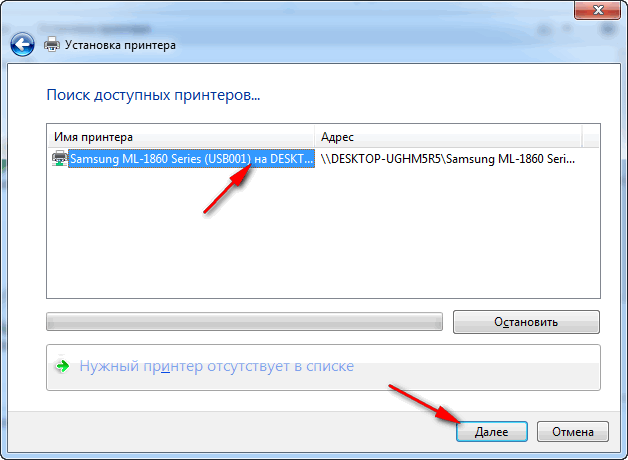
Keyingi bosqichda Windows printer uchun drayverlarni ulashga va o'rnatishga harakat qiladi (agar sizda zamonaviy Windows 7, 8, 10 bo'lsa, u holda, qoida tariqasida, drayverlar avtomatik ravishda o'rnatiladi, bundan oldin hech narsa o'rnatilishi shart emas).

Agar hamma narsa yaxshi bo'lsa, Windows sizga printerda bunday va shunga o'xshash drayverlar o'rnatilganligini aytadi. Davom etish uchun “Keyingi” tugmasini bosing.

Yakuniy teginish: Windows qurilmaning ishlashini tekshirishni taklif qiladi - sinov sahifasini chop eting. Qanday qilib va nimani tekshirishga harakat qilishni tavsiya etaman.
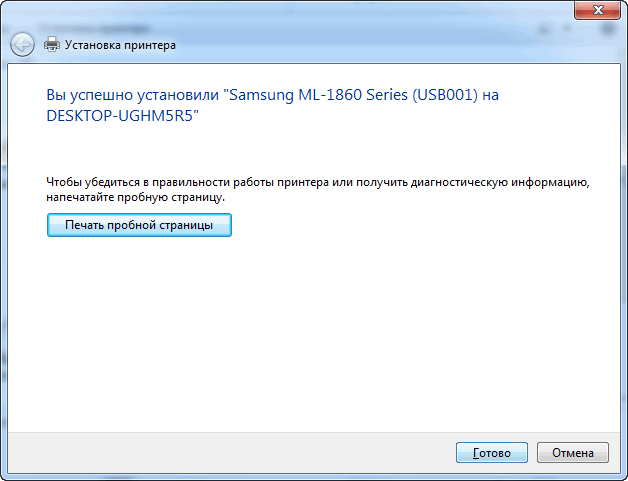
Barcha dasturlarni sukut bo'yicha qo'shilgan printerdan foydalanishi uchun(hujjatni chop etishda har safar sozlamalarga o'tmaslik uchun, lekin darhol chop eting) - o'ting Boshqaruv paneli\Uskuna va tovush\Qurilmalar va printerlar , qo'shilgan printerni tanlang va sichqonchaning o'ng tugmasi bilan bosing: qalqib chiquvchi menyuda - variantni faollashtiring. "Sukut bo'yicha foydalanish" . Hammasi!
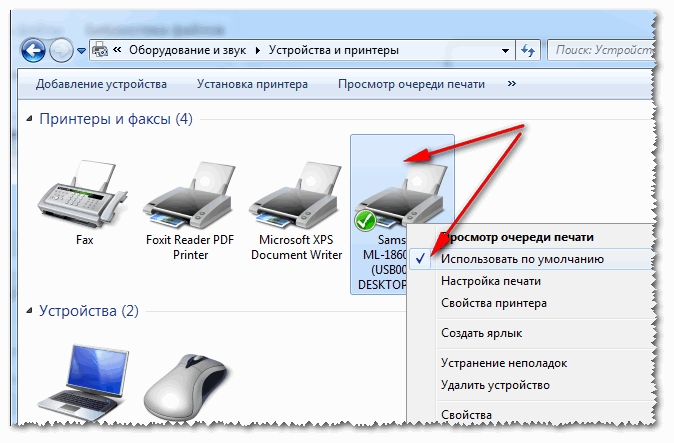
Variant raqami 2
Agar siz mahalliy tarmoqdagi qaysi kompyuterda printerga kirish ochiqligini bilsangiz, Explorer-ni ochishingiz mumkin, keyin "Tarmoq" yorlig'ida (chapda, quyidagi ekranga qarang) kerakli kompyuter nomini tanlang. Keyinchalik, siz umumiy printerni ko'rishingiz kerak - aslida uni sichqonchaning o'ng tugmasi bilan bosish va menyudan "Ulanish" opsiyasini tanlashgina qoladi. Printerning keyingi ulanishi va konfiguratsiyasi - yuqoridagi misolda bo'lgani kabi.

Variant raqami 3
Siz chop etayotgan dasturdan chiqmasdan printerni topishingiz mumkin. Misol uchun, Excel (eng mashhur ofis dasturlaridan biri) bo'lsin.
Hujjatni chop etishda Excel bir nechta printerlarni tanlash, shuningdek, yangi printer qo'shishni taklif qiladi (quyidagi skrinshotdagi o'q-2 ga qarang). Biz ushbu variantni tanlaymiz - ya'ni. "Printer qo'shish ..." .
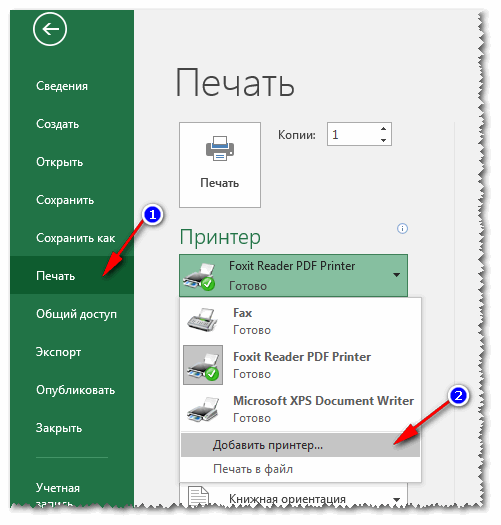
Shundan so'ng, mahalliy tarmoqdagi barcha printerlarni topishingiz mumkin bo'lgan oyna paydo bo'ladi. Topilgan ro'yxatdan - faqat kerakli narsani tanlang, ustiga sichqonchaning o'ng tugmachasini bosing va ulanish variantini tanlang. Windows keyingi ulanish va drayverlarni sozlashni mustaqil va avtomatik ravishda amalga oshiradi.
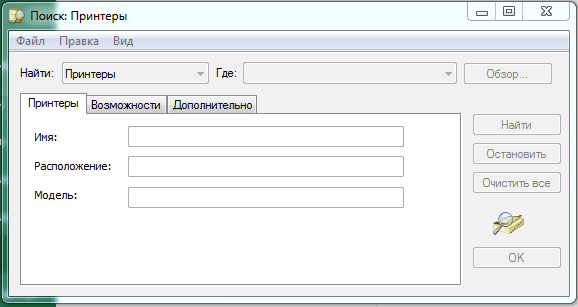
Bu erda, aslida, butun maqola. O'ylaymanki, agar sizda tarmoq sozlangan bo'lsa va printerni ulashda (va u bilan) hech qanday muammo bo'lmasa, hamma narsa juda oson va tez ketadi.
Agar uyingizda bitta printer va bir nechta kompyuteringiz bo'lsa, ehtimol siz tarmoq orqali printerni qanday sozlashni o'ylagandirsiz. Axir, bir kompyuterdan ikkinchisiga flesh-disk bilan ishlash, shunchaki hujjatni chop etish uchun juda noqulay. Ushbu maqolada biz tarmoq bosib chiqarishni qanday sozlash haqida gapiramiz.
Printerni tarmoq orqali chop etish uchun sozlash ikki bosqichdan iborat:
- Printer ulangan kompyuterni sozlash;
- Printerni tarmoq orqali ishlatadigan ikkinchi kompyuterni o'rnatish;
Agar printerga ko'p sonli kompyuterlardan kirish mumkin bo'lsa, u holda konfiguratsiyaning ikkinchi bosqichi printerni tarmoq orqali ishlatishni rejalashtirgan barcha kompyuterlarda takrorlanishi kerak.
1-qadam: Printer ulangan kompyuterni sozlang.
Avvalo, printer USB orqali ulangan kompyuterda tarmoq ishlashi uchun printerni sozlashimiz kerak. Ushbu kompyuterda biz printerni almashishimiz yoki boshqacha qilib aytganda, printerni almashishimiz kerak. Buning uchun Boshqarish panelini oching va "Qurilmalar va printerlarni ko'rish" bo'limiga o'ting.
Shundan so'ng siz ulangan printerlar va boshqa qurilmalar ro'yxatini ko'rasiz. Bu erda siz tarmoq orqali foydalanmoqchi bo'lgan printerni topishingiz va uning xususiyatlarini ochishingiz kerak. Buni amalga oshirish uchun ustiga sichqonchaning o'ng tugmachasini bosing va "Printer xususiyatlari" ni tanlang("Xususiyatlar" bandi bilan adashtirmaslik kerak).

Shundan so'ng, sizning oldingizda printer xususiyatlariga ega oyna paydo bo'ladi. Bu erda siz "Kirish" yorlig'iga o'tishingiz kerak.

"Almashish" yorlig'ida "Ushbu printerni baham ko'rish" yonidagi katakchani belgilashingiz kerak.

Keyin OK tugmasini bosish orqali ushbu oynani yoping. Hammasi, bu printer ulangan kompyuterni sozlashni yakunlaydi. Endi ushbu tarmoq printeridan foydalanadigan kompyuterlarni sozlash qoladi.
Bosqich raqami 2. Printerni tarmoq orqali ishlatadigan ikkinchi kompyuterni sozlang.
Ikkinchi qadam - tarmoq printeridan foydalanadigan kompyuterni sozlash. Ushbu kompyuterda siz tarmoq printerini ulangan printerlar ro'yxatiga qo'shishingiz kerak. Buning uchun Boshqaruv panelini oching va xuddi shu bo'limga o'ting "Qurilmalar va printerlarni ko'rish". Ushbu bo'limda biz "Printerni o'rnatish" tugmasini bosishimiz kerak. Ushbu tugmani oynaning yuqori qismida topish mumkin (skrinshotga qarang).

Bu Printer qo'shish oynasini ochadi. Bu erda siz "Tarmoq, simsiz yoki Bluetooth printerini qo'shish" tugmasini bosishingiz kerak.

Shundan so'ng, operatsion tizim mahalliy tarmoqni qidiradi va mavjud printerlar ro'yxatini ko'rsatadi. Biz hozirda taqdim etgan printer shu yerda paydo bo'lishi kerak. Uni tanlang va "Keyingi" tugmasini bosing.

Shundan so'ng, tizim drayverlarni yuklab oladi va tarmoq printerini sozlaydi. Ekranda "Siz printerni muvaffaqiyatli o'rnatdingiz" xabari paydo bo'ladi. Bu erda yana "Keyingi" tugmasini bosing.

Va keyin "Finish" tugmasini bosing. Agar kerak bo'lsa, ushbu sozlash bosqichida sinov sahifasini chop etish uchun buyurtma berishingiz mumkin.

"Finish" tugmasini bosgandan so'ng, tarmoq printerini sozlash tugallanadi. Endi printerlar ro'yxatida yangi tarmoq printeri paydo bo'ladi, u oddiy, to'g'ridan-to'g'ri ulangan printer kabi har qanday dasturda ishlatilishi mumkin.
Biz tarmoq printerini topish bilan bog'liq muammolarni hal qilamiz.
E'tibor bering, agar operatsion tizim mavjud tarmoq printerlarini qidirish bosqichida hech narsa topa olmasa, siz printerga yo'lni qo'lda belgilashingiz mumkin. Buning uchun "kerakli printer ro'yxatda yo'q" tugmasini bosing.

Shundan so'ng, tarmoq printerining manzilini qo'lda belgilashingiz mumkin bo'lgan oyna paydo bo'ladi. Buning uchun "Birgalikda printerni nomi bo'yicha tanlash" bandini tanlang va printer manzilini quyidagi formatda kiriting: \\ IP manzil \ printer nomi.

Xo'sh, tarmoq printeri va oddiy mahalliy printer o'rtasidagi farq nima? Mahalliy printer faqat bitta kompyuterga ulanishi mumkin, tarmoq printeri esa tarmoqdagi istalgan kompyuterda mavjud. Va bu erda biz Windows 7-da tarmoq printerini qanday ulashni, tarmoq printerini qanday sozlashni (misol sifatida epson modelidan foydalanish), shuningdek oddiy printerni tarmoqqa aylantirishni va qanday muammolar paydo bo'lishini ko'rib chiqamiz. qurilmani o'zingiz o'rnatayotganda.
Tarmoq printerini qanday ulash mumkin?
Printer zavoddan tarmoq printeri bo'lishi mumkin (ya'ni u RJ45 tarmoq kartasi ulagichiga ega) - bunday printer to'g'ridan-to'g'ri tarmoqqa ulangan va faqat tarmoq kartasini sozlash va maqsadli kompyuterda dasturiy ta'minotni o'rnatishni talab qiladi.
Zamonaviy tarmoq printerlari ikki turdagi tarmoq ulanishlarini qo'llab-quvvatlaydi: simsiz va simli.
Tarmoq printeriga simsiz ulanishni o'rnatish uchun siz printer sozlamalariga o'tishingiz kerak.
HP modeli misolidan foydalanib, tarmoq printerini o'rnatishni ko'rib chiqing.
Buning uchun printerning LCD displeyida "Sozlash" yorlig'ini toping.
Keyin "Wi-Fi sozlamalari" ni tanlang.

Yangi oyna ochiladi, unda siz tanlashingiz kerak bo'lgan "Wi-Fi sozlash ustasi" yorlig'ini tanlaysiz, bu simsiz tarmoqni sozlash ustasini bildiradi.

Endi siz simsiz tarmog'ingiz nomini tanlashingiz va parolni kiritishingiz kerak.
Agar siz hamma narsani to'g'ri bajargan bo'lsangiz, printer panelidagi Wi-Fi belgisi yonadi (bu tarmoqqa muvaffaqiyatli ulanishni anglatadi).
Agar sizda simli ulanish mavjud bo'lsa, printerning orqa tomonidagi LAN tarmoq interfeysiga ulanish uchun ulagichni topishingiz kerak:
Va tarmoq kabelining bir uchini printerga, ikkinchisini esa mos ravishda modem yoki kompyuterga ulang.
Windows 7 da tarmoq printerini qanday sozlash mumkin?
Tarmoq printerini ulash bilan shug'ullangandan so'ng, endi uni to'g'ridan-to'g'ri Windows operatsion tizimida sozlashga o'tishga arziydi.
Buni amalga oshirish uchun "Ishga tushirish" menyusiga o'ting va "Qurilmalar va printerlar" yorlig'ini bosing

Ochilgan oynada Printer Installation yorlig'ini tanlang

Keyin siz "Tarmoq, simsiz printer qo'shish" yorlig'ini tanlashingiz va "Keyingi" tugmasini bosishingiz kerak bo'ladi.

Qisqa qidiruvdan so'ng, tizim sizga printerni tanlashni taklif qiladi - siz rozi bo'lishingiz kerak. Drayvlar Internetdan o'rnatiladi va keyin printer muvaffaqiyatli o'rnatilganligi haqida xabar paydo bo'ladi.

Siz printer bilan birga kelgan o'rnatish diskidan ham foydalanishingiz mumkin (agar sizda mavjud bo'lsa, albatta).
Printer tarmog'ini qanday qilish kerak?
Tarmoqqa to'g'ridan-to'g'ri kirish imkoniga ega bo'lmagan (tarmoq kartasi bilan jihozlanmagan) printerni USB yoki LPT kabeli orqali tarmoq kompyuteriga ulab tarmoq printeri qilish mumkin.
Bunday holda siz printer to'g'ridan-to'g'ri ulangan qurilmani sozlashingiz va printerni oxirgi foydalanuvchi kompyuterlariga o'rnatishingiz kerak bo'ladi.
Tarmoq printerini ulangan kompyuterda qanday sozlash mumkin?
Windows 7 va Windows XP da tarmoq printerini sozlash bir xil bo'ladi. Tarmoq printerini yaratish uchun siz birinchi navbatda ushbu printer uchun drayverni asosiy printer to'plamidan diskdan o'rnatishingiz kerak (yoki dasturiy ta'minotni ishlab chiqaruvchining veb-saytidan yuklab oling).
Drayv o'rnatilishi tugallangandan so'ng siz o'rnatilgan printerni almashishingiz kerak:
- - Ishga tushirish -> Boshqarish paneli -> Qurilmalar va printerlar;
- - kerakli printerni sichqonchaning o'ng tugmasi bilan bosing va "Printer xususiyatlari" ga o'ting;
- - "Almashish" yorlig'ida "Ushbu printerni ulashish" katagiga belgi qo'ying.
Ammo Windows 8 va Windows 10 da tarmoq printerini sozlash biroz boshqacha bo'ladi. Faqatgina "Boshqarish paneli" ga chiqish yon menyu orqali (sichqonchani "butun yo'lda" o'ngga suring va "Sozlamalar" ni, keyin esa "Boshqarish paneli" ni tanlang) yoki manzil satri orqali amalga oshiriladi. papkani oching.
Tarmoq printerini router orqali qanday ulash mumkin?
Router orqali tarmoq printerini yaratishning asosiy sharti shundaki, sizning yo'riqnomangiz Print Server funksiyasini qo'llab-quvvatlashi kerak (tarmoqni chop etish).
Bunga qo'shimcha ravishda, yo'riqnoma ishlab chiqaruvchisining veb-saytida (yoki unga biriktirilgan ko'rsatmalarda) ushbu printer modeli bilan ishlashni qo'llab-quvvatlashiga ishonch hosil qilishingiz kerak.
Agar shartlar bajarilsa, siz router va printerni o'chirib qo'yishingiz kerak.
Keyin printerni marshrutizatorga ulang va avval routerni, keyin esa printerni yoqing.
Tarmoqdagi printerning IP manzilini qanday topish mumkin?
Ushbu ma'lumotni tarmoq printerining sozlamalaridan (agar u to'g'ridan-to'g'ri tarmoqqa ulangan bo'lsa) topish mumkin yoki u tarmoqqa (kompyuter yoki router) ulanganiga mos keladi.
LAN orqali printerga qanday ulanish mumkin?
Yuqoridagi barcha protseduralardan so'ng siz faqat oxirgi foydalanuvchi kompyuterlariga tarmoq printerini o'rnatishingiz kerak.
Buning uchun:
- - Har qanday ochiq jildning manzil satriga “\\x.x.x.x” deb yozing, bunda “x.x.x.x” printeringizning IP-manzilidir.
- - Keyin, ochilgan oynada kerakli printerni tanlash uchun sichqonchaning chap tugmachasini ikki marta bosing.
- - Katta ehtimol bilan, printerni o'rnatishda sizga printeringiz uchun drayverlarga ega disk kerak bo'ladi.
- - O'rnatish tugallangandan so'ng uni standart qilib o'rnatishingiz mumkin.
Tarmoq printeri chop etmaydi: mumkin bo'lgan muammolar.
Agar siz yuqoridagi ko'rsatmalarga to'liq amal qilgan bo'lsangiz, printer mahalliy tarmoq orqali chop etmayotganining mumkin bo'lgan sabablari quyidagilardir:
- - mahalliy tarmoq yoki kompyuteringiz yoki tarmoq printeringizga ulanish yo'q;
- - vositachi qurilma (router yoki kompyuter) o'chirilgan;
- - bundan tashqari, printerda nosozliklarning "standart to'plami" bo'lishi mumkin (qog'oz tiqilib qolishi, qog'oz yo'qligi, kartrijning yo'qligi, past siyoh yoki toner).
Agar sizda bir nechta kompyuter va bitta printer bo'lsa, hujjatni chop etish uchun siz bir kompyuterdan ikkinchisiga flesh-disk bilan ishlashingiz kerak edi. Bu juda noqulay, chunki bu juda ko'p vaqtni oladi va sizni hozirgi ishingizdan uzoqlashishga majbur qiladi. Ushbu muammoni hal qilish tarmoq printeri bo'lishi mumkin. Ushbu maqolada biz printerni mahalliy tarmoq orqali qanday ulash haqida gapiramiz.
Ushbu maqolada biz faqat printerni mahalliy tarmoq orqali ulash jarayonini tasvirlab beramiz. Ushbu yo'riqnomadan foydalanish uchun sizda allaqachon mahalliy tarmoq o'rnatilgan bo'lishi va printer kompyuterlardan biriga ulangan bo'lishi kerak.

Qadam raqami 1. Printerni ulashing.
Printerni kompyuterga tarmoq orqali ulash uchun uni umumiy foydalanish kerak. Buni amalga oshirish uchun Boshlash menyusini oching va "Qurilmalar va printerlar" ga o'ting.

Agar siz Windows 8 dan foydalanayotgan bo'lsangiz, u holda plitka bilan qoplangan boshlang'ich ekranni ochishingiz va "Qurilmalar va printerlar" ni qidirishingiz kerak.

Shundan so'ng, operatsion tizim sizni ushbu oynani ochishni taklif qiladi. "Qurilmalar va printerlar" oynasida siz printerlarni, shuningdek, kompyuteringizga ulangan boshqa qurilmalarni ko'rasiz.

Bu erda siz tarmoqda mavjud qilish uchun printerni o'ng tugmasini bosing va "Printer xususiyatlari" menyusini tanlang.
Shundan so'ng, sizning oldingizda "Printer xususiyatlari" oynasi ochiladi, bu erda siz "Kirish" yorlig'iga o'tishingiz kerak. "Almashish" yorlig'ida siz "Ushbu printerni ulashish" funksiyasini yoqishingiz kerak.

Ulashishni yoqqaningizdan so'ng, "OK" tugmasini bosish orqali ushbu oynani yoping. Hammasi shunday, printeringiz endi mahalliy tarmoqda mavjud.
Qadam raqami 2. Biz printerni mahalliy tarmoq orqali boshqa kompyuterga ulaymiz.
Endi biz ushbu printerni mahalliy tarmoq orqali boshqa kompyuterga ulashimiz kerak. Buning uchun ikkinchi kompyuterda "Qurilmalar va printerlar" oynasini oching va "Printer qo'shish" tugmasini bosing.

Shundan so'ng, sizning oldingizda "Printer qo'shish" oynasi ochiladi, unda siz "Tarmoq, simsiz yoki Bluetooth printerni qo'shish" tugmasini bosishingiz kerak.

Printerlarni qidirganingizdan so'ng, operatsion tizim siz avval ulashgan printerni ulashingizni taklif qiladi.

Buning uchun topilgan printerni tanlash va “Keyingi” tugmasini bosish kifoya. Bu printerni LAN orqali ulash jarayonini yakunlaydi.
Ammo, agar operatsion tizim sizga kerak bo'lgan printerni topa olmasa, "kerakli printer qidiruvda yo'q" tugmasini bosing. Ushbu tugmani bosgandan so'ng, tizim sizdan printer manzilini qo'lda kiritishingizni taklif qiladi.

Printer manzili quyidagi formatda kiritilishi kerak: "\\kompyuter-ip-manzil\printer-nomi". Masalan: \\192.168.1.2\hp.
Printerni IP manzili bo'yicha qidirgandan so'ng, operatsion tizim printer tarmoq orqali muvaffaqiyatli ulanganligi haqida xabar beradi.

Ushbu xabardan so'ng tizimda ulangan tarmoq printeri paydo bo'ladi va undan foydalanish mumkin bo'ladi.
